Des millions d’utilisateurs de Windows 7 et Windows 8.1 à travers le monde reçoivent des notifications de bureau de Microsoft pour précommander leurs copies de mise à niveau gratuites de Windows 10. Comme vous le savez probablement, Microsoft propose la mise à niveau gratuite vers les utilisateurs existants de Windows 7 et Windows 8.1 qui mettent à jour dans année de la sortie officielle de Windows 10, qui aura lieu le 29e, Juillet.
Pour aider les utilisateurs à réserver la mise à jour gratuite, Microsoft a publié la mise à jour KB3035583 via le service Windows Update, et les utilisateurs qui ont installé cette mise à jour facultative voient la notification de mise à jour gratuite de Windows 10. Cela signifie également que les utilisateurs qui n’ont pas installé cette mise à jour facultative ne reçoivent pas la notification de mise à jour gratuite alors qu’ils sont éligibles à la mise à jour gratuite.
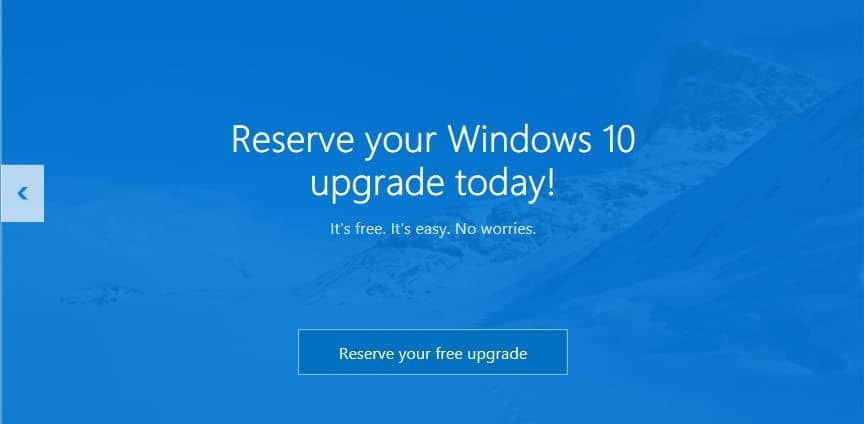
À partir du début. Il n’est pas nécessaire de réserver pour obtenir la mise à niveau gratuite de Windows 7 ou Windows 8.1 vers l’offre de mise à niveau Windows 10 de Microsoft. Lorsque vous réservez votre mise à niveau gratuite à l’aide de l’application Get Windows 10, environ 29e de juillet, vous serez averti une fois Windows 10 téléchargé sur votre ordinateur. En d’autres termes, cette application ne fait que télécharger automatiquement les fichiers d’installation de Windows 10 et vous avertit lorsque Windows 10 est prêt à être mis à niveau. Et la meilleure partie est que vous pouvez passer à Windows 10 sans perdre les programmes installés.
En termes simples, vous pouvez obtenir le surclassement gratuit sans réservation, mais réserver la mise à niveau gratuite à l’aide de cette méthode est le moyen le plus simple de mettre à niveau votre installation de Windows 7 ou 8.1 vers Windows 10.
Étape 1: Si vous voyez le petit bouton avec le logo Windows dans la zone de la barre des tâches de la barre des tâches (à côté de la date et de l’heure), cliquez dessus pour lancer l’application Télécharger Windows 10.
Étape 2: Une fois l’application Get Windows 10 lancée, cliquez sur le bouton Réserver votre mise à niveau gratuite, entrez votre identifiant de messagerie, puis cliquez sur le bouton Envoyer la confirmation pour recevoir un e-mail de confirmation de Microsoft.
Pour ceux qui sont curieux, vous pouvez toujours annuler votre réservation en cliquant avec le bouton droit sur l’icône Windows (icône de l’application Windows 10) dans la barre d’état système, en cliquant sur Vérifier l’état de la mise à jour, puis en cliquant sur l’option Annuler la réservation.
Et si vous ne pouvez pas voir le bouton du logo Windows dans la barre des tâches (indiqué dans l’image), il est probable que vous n’ayez pas installé la mise à jour facultative KB3035583. Nous vous recommandons d’ouvrir Windows Update, de cliquer sur Rechercher les mises à jour, puis de sélectionner KB3035583 parmi les mises à jour facultatives. Il n’est pas nécessaire de redémarrer ou de se déconnecter après l’installation de la mise à jour.
Enfin, notez que la mise à jour n’apparaîtra que sur les ordinateurs exécutant Windows 7 Service Pack (SP1) et Windows 8.1 légitimes avec les dernières mises à jour. Assurez-vous donc que toutes les mises à jour Windows sont installées sur votre PC avant d’essayer autre chose. Notez également que si vous exécutez une version piratée de Windows 7 ou Windows 8.1 et que vous souhaitez passer à Windows 10, veuillez lire notre guide pour mettre à niveau vers Windows 10 à partir de Windows 7 / 8.1 piraté.